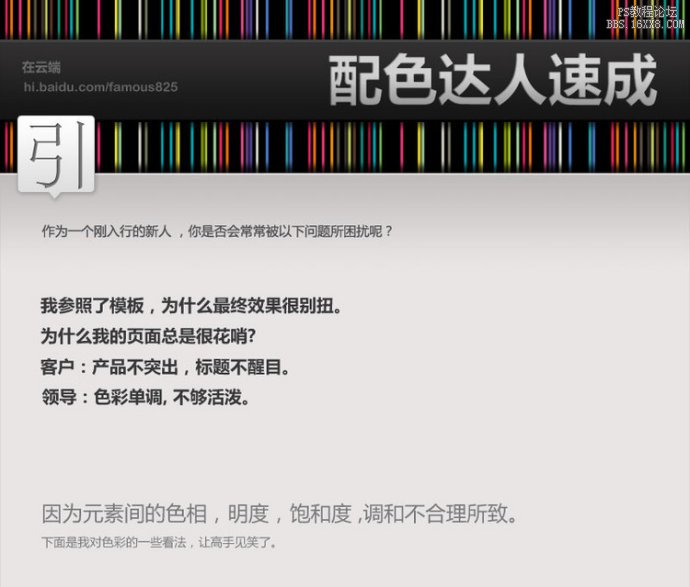萬盛學電腦網 >> 圖文處理 >> Photoshop教程 >> ps合成圖片教程 >> PS合成傷感夜景中拉琴的美女場景
PS合成傷感夜景中拉琴的美女場景
先看效果圖。

下面是具體的制作步驟:
首先打開背景圖片。

導入星空圖片。

圖層模式柔光,之後添加亮度/對比度調整層加暗。

打開美女素材用快速選擇工具摳出,頭發部分我們後期處理。

拖入文檔中,大小位置如下。

放大圖片顯示,我們發現美女臉部有很多雜亂的發絲,如何去除呢?

我們用手指工具塗抹,這個工具一般用的不多,設置它的強度和尺寸,小心別把美女臉塗花了,美女紅框位置的眼角也塗抹一下,還有頭發、胳膊等,這塊沒什麼講解的,需要熟練使用手指工具,這個過程花了我大約90分鐘。

我們調節一下色調,添加色相/飽和度調整層,降低紅黃飽和度。

色彩平衡調整層使美女偏藍。

漸變映射調整層,圖層模式疊加,降低填充和不透明度數值。

效果如下。

美女底部新建圖層,前景色白色用星球筆刷添加個月亮。

底部新建圖層,用白色柔角筆刷沿美女輪廓塗抹一些外發光。

高斯模糊一下,適當降低圖層不透明度。效果如下。

打開煙花素材。

全選拖入文檔中,大小、位置、角度如下,此層位於外發光層底部。

圖層模式濾色,適當降低不透明度和填充數值,然後添加曲線調整層增加對比。

圖層最頂端添加3個調整層,目的是加暗圖像和降低飽和度,具體參數不截圖了。

新建圖層填充50%灰色,圖層模式疊加,用加深減淡工具塗抹出明暗,對比如下。

新建圖層,用白色筆刷在美女瞳孔位置點2下,模仿美瞳效果^_^。

處理其它細節最終效果如下,本ps教程結束。

ps合成圖片教程排行
軟件知識推薦
相關文章
copyright © 萬盛學電腦網 all rights reserved